Precis som Quest 2 kan Meta Quest Pro använda kamerorna på framsidan av headsetet för att visa din omgivning i headsetet. Det gör det enkelt att se vad som händer runt omkring dig utan att behöva ta av headsetet. Men Quest Pro kan göra så mycket mer än att bara visa dig vad som händer runt omkring dig. Den kan till och med användas för att kartlägga dina väggar och andra möbler i VR.
Men varför skulle du vilja göra det här? Installera ditt hem på Meta Quest Pro för mixed reality gör att appar som använder mixed reality-funktioner fungerar bättre och mer effektivt, särskilt med vissa fantastiska Quest Pro-tillbehör. Om du ställer in ditt skrivbord kan du enkelt gå fram till det och börja arbeta utan att behöva konfigurera om saker. Att ställa in din soffa gör sittande VR mycket enklare, och att sätta upp dina väggar tillåter virtuella objekt att interagera med ditt faktiska fysiska utrymme. Så här får du det gjort.
Börjar inrätta rummet
Just nu anses rumsinställning fortfarande vara en "experimentell" funktion i Quests ekosystem. När du startar en app för blandad verklighet för första gången kommer Quest Pro att be dig ställa in ditt rum. Du kan också aktivera denna rumsinställning när som helst, vilket kan vara praktiskt om du behöver flytta ditt skrivbord eller göra andra justeringar. Så här startar du rumsinställningen.
- När du bär din Meta Quest Pro, tryck på Meta/Oculus-knappen på den högra styrenheten för att få upp den universella hemfältet.
- Välj den vänstra delen av baren, som inkluderar block-, batteri- och Wi-Fi-ikonerna.
- Välj inställningar från översta högra hörnet på nästa meny.
- Välj Experimentell från rutnätet med alternativ som visas i inställningsmenyn.
- Rulla ned och tryck på Uppstart bredvid avsnittet Rumsinställning.
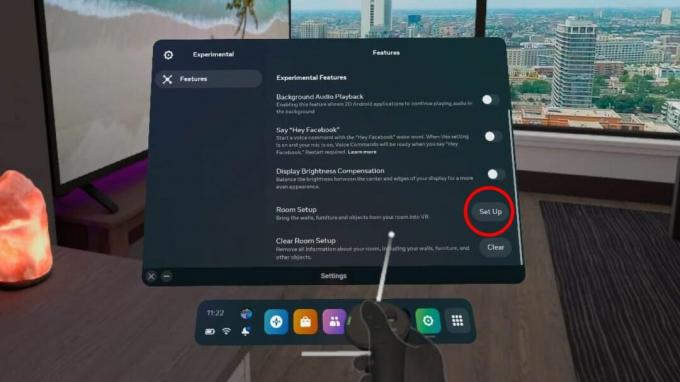
Kartläggning av rummet
När du har påbörjat rumsinställningen kan du börja kartlägga ditt rum. Quest Pro kommer att få dig att börja med väggarna. Du vill se till att du helt omsluter ditt utrymme när du gör väggar, eftersom det säkerställer att mixed reality-upplevelser kan fungera korrekt. Så här gör du det:
- På skärmen "Ställ in ditt rum i VR" väljer du Fortsätta för att börja kartlägga.
- Först ska du rita dina väggar. Börja vid nedre hörnet av en vägg och klicka på utlösaren för att lägga till ett ankare.
- Rita en linje uppåt tills linje möter taket, klicka sedan på utlösaren för att slutföra raden.
- Dra kvadraten utåt för att skissera hela formen på din vägg. Klicka på avtryckaren när du radar upp slutet av kvadraten med övre hörnet av änden av din vägg.
- Fortsätt denna process till kartlägga alla väggar i rummet du för närvarande befinner dig i. Flytta gärna in i andra rum och kartlägg dessa utrymmen, om du önskar.
- När du väl har tagit dig runt i rummet och avsluta kartläggningen, går du vidare till att lägga till möbler.
Se videon ovan för att se kartläggning i aktion. I mitt hus kartlade jag mitt vardagsrum, matsal och den tillhörande hallen. För att göra ett helt komplett rum slutade jag med att stänga av köket med en virtuell vägg istället för att kartlägga det, vilket du kan se i videon ovan.
Lägga till ett skrivbord, soffa, fönster, dörr eller andra möbler i VR
När dina väggar har kartlagts kommer du att presenteras med en meny för att lägga till ett skrivbord, soffa, fönster, dörr eller andra möbler till VR. Att lägga till dessa element i ditt virtuella rum kommer att hjälpa Quest att bättre förstå din omgivning, vilket kommer att vara praktiskt i vissa appar med blandad verklighet som Figmin XR. Så här lägger du till dem.
- Välj vilken komponent du vill lägga till härnäst från den visade listan.
- De skrivbord, soffa och andra möbler alternativ mäter alla på samma sätt. Metoden liknar att rita din första vägg.
- Först lägger du till ett ankare till nedre främre vänstra hörnet av möblerna genom att klicka på avtryckaren, rita sedan en linje upp till toppen av det hörnet och klicka på avtryckaren för att avsluta linjen.
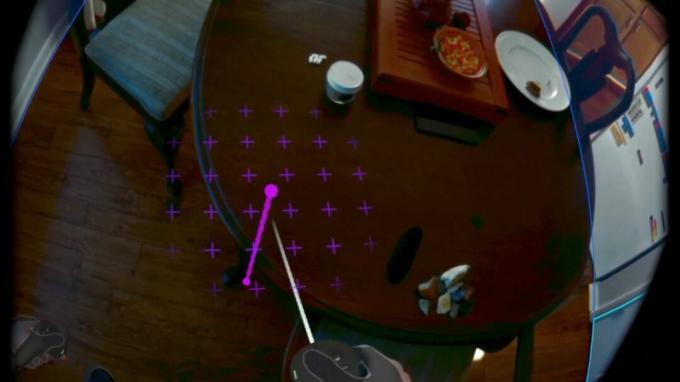
- Därefter mäter du framsida genom att rita en linje från det övre vänstra hörnet till det övre högra hörnet och sedan klicka på avtryckaren för att avsluta linjen.
- Sista, mäta djupet av möblerna genom att dra kontrollen från det främre högra hörnet till det bakre högra hörnet och sedan klicka på avtryckaren för att slutföra mätningen.

Fortsätt denna process tills alla större möbler har kartlagts. Ju fler möbler du kartlägger, desto fler virtuella objekt kan interagera med. Om du inte kartlägger en möbel, finns det en chans att ett virtuellt objekt kan gå "bakom" det, och det skulle se konstigt ut i headsetet.
Att mäta ett fönster eller en dörr är mycket enklare. Så här gör du det.
- Välj fönster eller dörr från listan för att komma igång.
- Rikta handkontrollens laserpekare mot övre vänstra hörnet av något fönster eller dörr och klicka på avtryckaren för att börja skissera det.
- Dra rutan till det motsatta hörnet till skissera fönstret eller dörren helt, klicka sedan på utlösaren för att slutföra mätningen.
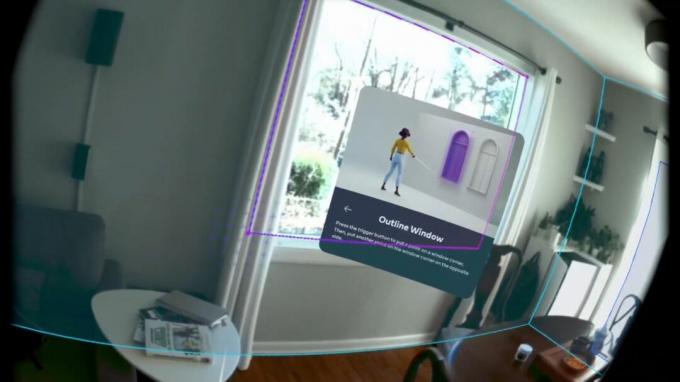
När du har fått alla bitar på plats kan du prova en app med blandad verklighet. Figmin XR är ett bra exempel på hur virtuella objekt kan interagera med fysiskt utrymme. Likaså spel som Demeo kan använda passthrough vision att mappa hela nivån till ditt bord eller golv, vilket gör att det känns mer som att spela ett bordsspel D&D.
Senior innehållsproducent — Smartphones och VR
Nick började med DOS och NES och använder de fina minnen av disketter och kassetter för att underblåsa sina åsikter om modern teknik. Oavsett om det är VR, smarta hemprylar eller något annat som piper och pip, han har skrivit om det sedan 2011. Nå honom på Twitter eller Instagram @Gwanatu
